Wanneer de stroomvoorziening van een pc afsterft of begint te slijten, moet deze worden vervangen. Met een paar eenvoudige hulpmiddelen en de hulp van deze handleiding kunt u dit werk zelf doen en besparen op dure reparatiekosten.
Methode één van de drie:
Diagnose van een defecte PC-voeding
-
 1 Zorg ervoor dat alles is aangesloten. Het is heel goed mogelijk dat een snoer tijdens het werk gewoon uit het stopcontact glijdt. Als de monitor en andere randapparatuur stroom ontvangen, maar uw computer niet van stroom wordt voorzien, is er waarschijnlijk iets mis met uw voeding.
1 Zorg ervoor dat alles is aangesloten. Het is heel goed mogelijk dat een snoer tijdens het werk gewoon uit het stopcontact glijdt. Als de monitor en andere randapparatuur stroom ontvangen, maar uw computer niet van stroom wordt voorzien, is er waarschijnlijk iets mis met uw voeding. -
 2 Druk op de aan / uit-knop. De meest voor de hand liggende aanwijzing is dat het systeem helemaal niets zal doen wanneer u op de aan / uit-knop drukt. Als er geen geluid en geen enkele monitoractiviteit is, is de voeding waarschijnlijk overleden. Hoewel dit ook kan worden veroorzaakt door een defecte schakelaar, is dit meestal het gevolg van een uitgebrande voeding.
2 Druk op de aan / uit-knop. De meest voor de hand liggende aanwijzing is dat het systeem helemaal niets zal doen wanneer u op de aan / uit-knop drukt. Als er geen geluid en geen enkele monitoractiviteit is, is de voeding waarschijnlijk overleden. Hoewel dit ook kan worden veroorzaakt door een defecte schakelaar, is dit meestal het gevolg van een uitgebrande voeding. -
 3 Kijk naar wanneer uw computer opstart. Merkbare veranderingen in hoe lang het duurt voordat uw computer opstart en afsluit, evenals spontaan opnieuw opstarten, kan een teken zijn dat er iets mis is.
3 Kijk naar wanneer uw computer opstart. Merkbare veranderingen in hoe lang het duurt voordat uw computer opstart en afsluit, evenals spontaan opnieuw opstarten, kan een teken zijn dat er iets mis is. -
 4 Controleer op pieptonen. Als het systeem herhaaldelijk snelle, korte piepjes maakt en niet start wanneer u het probeert te krijgen, kan dit worden gekoppeld aan de voeding.
4 Controleer op pieptonen. Als het systeem herhaaldelijk snelle, korte piepjes maakt en niet start wanneer u het probeert te krijgen, kan dit worden gekoppeld aan de voeding. -
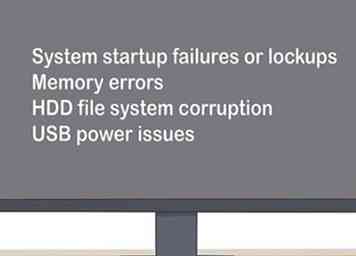 5 Obstudeer eventuele computerstoringen. Als er systeemstartfouten of -vergrendelingen zijn, geheugenfouten, corruptie van het HDD-bestandssysteem of USB-stroomproblemen, is dit vaak direct gerelateerd aan uw stroomvoorziening.
5 Obstudeer eventuele computerstoringen. Als er systeemstartfouten of -vergrendelingen zijn, geheugenfouten, corruptie van het HDD-bestandssysteem of USB-stroomproblemen, is dit vaak direct gerelateerd aan uw stroomvoorziening. -
 6 Controleer de ventilator op uw computer. Als de ventilator in uw computer niet meer draait, kan dit leiden tot oververhitting en rook in het systeem, wat allemaal kan leiden tot een defecte voeding.
6 Controleer de ventilator op uw computer. Als de ventilator in uw computer niet meer draait, kan dit leiden tot oververhitting en rook in het systeem, wat allemaal kan leiden tot een defecte voeding.
Methode twee van drie:
Een niet-werkende pc-voeding verwijderen
-
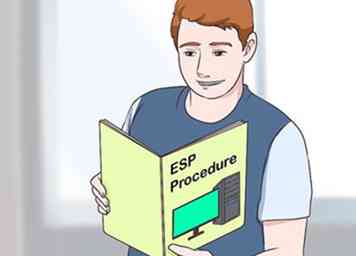 1 Maak uzelf vertrouwd met de juiste ESD-procedures. Dit moet worden gedaan voordat u PC-reparatiewerkzaamheden uitvoert waarbij u een computer moet openen. Als u deze stap verwaarloost, kunt u uw computer beschadigen.
1 Maak uzelf vertrouwd met de juiste ESD-procedures. Dit moet worden gedaan voordat u PC-reparatiewerkzaamheden uitvoert waarbij u een computer moet openen. Als u deze stap verwaarloost, kunt u uw computer beschadigen. -
 2 Ontkoppel alle externe connectoren (inclusief het netsnoer) van het apparaat. Dit kan een toetsenbord, muis, netwerkkabel en luidsprekers zijn.
2 Ontkoppel alle externe connectoren (inclusief het netsnoer) van het apparaat. Dit kan een toetsenbord, muis, netwerkkabel en luidsprekers zijn. -
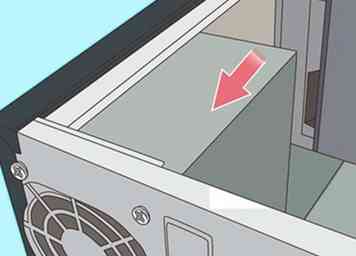 3 Identificeer de voedingseenheid. Het wordt verbonden met bijna elk onderdeel in de computerkast en ziet er ongeveer zo uit:
3 Identificeer de voedingseenheid. Het wordt verbonden met bijna elk onderdeel in de computerkast en ziet er ongeveer zo uit: -
 4 Verwijder de behuizing. Draai de bevestigingsschroeven aan de achterkant van de behuizing los die de voeding in zijn behuizing houden. Plaats de schroeven op een handige locatie.
4 Verwijder de behuizing. Draai de bevestigingsschroeven aan de achterkant van de behuizing los die de voeding in zijn behuizing houden. Plaats de schroeven op een handige locatie. -
 5 Verwijder voorzichtig de oude voeding uit de behuizing. Dit is meestal een eenvoudig proces, maar als er weinig ruimte op uw pc is, kan het nodig zijn om andere componenten te verwijderen om de voeding eruit te krijgen. Als u zich niet op uw gemak voelt bij het verwijderen van andere componenten, vervang dan de bevestigingsschroeven en schakel de hulp in van een pc-expert voordat u verdergaat. Probeer niet met geweld een voeding los te koppelen.
5 Verwijder voorzichtig de oude voeding uit de behuizing. Dit is meestal een eenvoudig proces, maar als er weinig ruimte op uw pc is, kan het nodig zijn om andere componenten te verwijderen om de voeding eruit te krijgen. Als u zich niet op uw gemak voelt bij het verwijderen van andere componenten, vervang dan de bevestigingsschroeven en schakel de hulp in van een pc-expert voordat u verdergaat. Probeer niet met geweld een voeding los te koppelen.
Methode drie van drie:
Vervanging van een defecte PC-voeding
-
 1 Koop een nieuwe voeding van hetzelfde type als de oude. De meeste voedingen die in moderne computers worden gebruikt, zijn van het type "ATX", maar als u het niet zeker weet, neemt u het oude apparaat mee naar de winkel om te vergelijken.
1 Koop een nieuwe voeding van hetzelfde type als de oude. De meeste voedingen die in moderne computers worden gebruikt, zijn van het type "ATX", maar als u het niet zeker weet, neemt u het oude apparaat mee naar de winkel om te vergelijken. - De eenvoudigste vuistregel is dat de nieuwe eenheid exact dezelfde breedte moet hebben als de oude. Het is prima als de nieuwe unit wat langer is, zolang hij maar in je tas past. Aarzel niet om de verkoper of technicus om hulp te vragen bij het identificeren van de juiste eenheid om te kopen.
-
 2 Pak de nieuwe voedingseenheid uit en zorg ervoor dat deze fysiek goed past. Als de nieuwe unit een grote ventilator aan de onderkant heeft, kan de onderste bodemflens in sommige gevallen in de weg zitten. Voeg het toe aan de behuizing op dezelfde plaats als de oude unit en gebruik de bevestigingsschroeven om deze vast te zetten.
2 Pak de nieuwe voedingseenheid uit en zorg ervoor dat deze fysiek goed past. Als de nieuwe unit een grote ventilator aan de onderkant heeft, kan de onderste bodemflens in sommige gevallen in de weg zitten. Voeg het toe aan de behuizing op dezelfde plaats als de oude unit en gebruik de bevestigingsschroeven om deze vast te zetten. -
 3 Gebruik de juiste ESD-procedures om de apparaten op uw pc op de nieuwe voeding aan te sluiten. De verbindingen moeten hetzelfde zijn als voorheen. Het kan wat kracht kosten om de stroomconnector correct in te steken, maar als je veel moeite moet doen om ze in te drukken, probeer je ze misschien achterwaarts te verbinden. Het is erg moeilijk om de meeste Molex-connectors verkeerd aan te sluiten, maar als u voldoende (en sterk) genoeg bent, kan dit worden gedaan. Als je te hard moet forceren, probeer dan de connector rond te draaien.
3 Gebruik de juiste ESD-procedures om de apparaten op uw pc op de nieuwe voeding aan te sluiten. De verbindingen moeten hetzelfde zijn als voorheen. Het kan wat kracht kosten om de stroomconnector correct in te steken, maar als je veel moeite moet doen om ze in te drukken, probeer je ze misschien achterwaarts te verbinden. Het is erg moeilijk om de meeste Molex-connectors verkeerd aan te sluiten, maar als u voldoende (en sterk) genoeg bent, kan dit worden gedaan. Als je te hard moet forceren, probeer dan de connector rond te draaien. -
 4 Controleer of er geen kabels of ongebruikte connectors vastzitten in de CPU-ventilator of andere bewegende delen raken. Als de CPU-ventilator wordt gestopt door een losse connector (of een andere obstructie), kan de processor zeer snel worden vernietigd. Misschien wilt u ongebruikte kabels beperken om te voorkomen dat ze in de war raken bij ventilators.
4 Controleer of er geen kabels of ongebruikte connectors vastzitten in de CPU-ventilator of andere bewegende delen raken. Als de CPU-ventilator wordt gestopt door een losse connector (of een andere obstructie), kan de processor zeer snel worden vernietigd. Misschien wilt u ongebruikte kabels beperken om te voorkomen dat ze in de war raken bij ventilators. -
 5 Vervang en sluit de behuizing.
5 Vervang en sluit de behuizing. -
 6 Vervang alle externe verbindingen aan de achterkant van de computer (netsnoer, muis, toetsenbord, monitor, netwerkkabel, luidsprekers, enz.). Schakel het systeem in en geniet van uw nieuwe voeding.
6 Vervang alle externe verbindingen aan de achterkant van de computer (netsnoer, muis, toetsenbord, monitor, netwerkkabel, luidsprekers, enz.). Schakel het systeem in en geniet van uw nieuwe voeding. - Als uw systeem hier niet correct opstart, zou uw defecte voeding het moederbord kunnen uitschakelen.
Facebook
Twitter
Google+
 Minotauromaquia
Minotauromaquia
 1 Zorg ervoor dat alles is aangesloten. Het is heel goed mogelijk dat een snoer tijdens het werk gewoon uit het stopcontact glijdt. Als de monitor en andere randapparatuur stroom ontvangen, maar uw computer niet van stroom wordt voorzien, is er waarschijnlijk iets mis met uw voeding.
1 Zorg ervoor dat alles is aangesloten. Het is heel goed mogelijk dat een snoer tijdens het werk gewoon uit het stopcontact glijdt. Als de monitor en andere randapparatuur stroom ontvangen, maar uw computer niet van stroom wordt voorzien, is er waarschijnlijk iets mis met uw voeding.  2 Druk op de aan / uit-knop. De meest voor de hand liggende aanwijzing is dat het systeem helemaal niets zal doen wanneer u op de aan / uit-knop drukt. Als er geen geluid en geen enkele monitoractiviteit is, is de voeding waarschijnlijk overleden. Hoewel dit ook kan worden veroorzaakt door een defecte schakelaar, is dit meestal het gevolg van een uitgebrande voeding.
2 Druk op de aan / uit-knop. De meest voor de hand liggende aanwijzing is dat het systeem helemaal niets zal doen wanneer u op de aan / uit-knop drukt. Als er geen geluid en geen enkele monitoractiviteit is, is de voeding waarschijnlijk overleden. Hoewel dit ook kan worden veroorzaakt door een defecte schakelaar, is dit meestal het gevolg van een uitgebrande voeding.  3 Kijk naar wanneer uw computer opstart. Merkbare veranderingen in hoe lang het duurt voordat uw computer opstart en afsluit, evenals spontaan opnieuw opstarten, kan een teken zijn dat er iets mis is.
3 Kijk naar wanneer uw computer opstart. Merkbare veranderingen in hoe lang het duurt voordat uw computer opstart en afsluit, evenals spontaan opnieuw opstarten, kan een teken zijn dat er iets mis is.  4 Controleer op pieptonen. Als het systeem herhaaldelijk snelle, korte piepjes maakt en niet start wanneer u het probeert te krijgen, kan dit worden gekoppeld aan de voeding.
4 Controleer op pieptonen. Als het systeem herhaaldelijk snelle, korte piepjes maakt en niet start wanneer u het probeert te krijgen, kan dit worden gekoppeld aan de voeding. 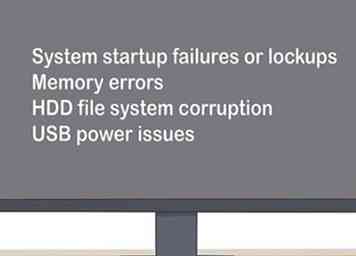 5 Obstudeer eventuele computerstoringen. Als er systeemstartfouten of -vergrendelingen zijn, geheugenfouten, corruptie van het HDD-bestandssysteem of USB-stroomproblemen, is dit vaak direct gerelateerd aan uw stroomvoorziening.
5 Obstudeer eventuele computerstoringen. Als er systeemstartfouten of -vergrendelingen zijn, geheugenfouten, corruptie van het HDD-bestandssysteem of USB-stroomproblemen, is dit vaak direct gerelateerd aan uw stroomvoorziening.  6 Controleer de ventilator op uw computer. Als de ventilator in uw computer niet meer draait, kan dit leiden tot oververhitting en rook in het systeem, wat allemaal kan leiden tot een defecte voeding.
6 Controleer de ventilator op uw computer. Als de ventilator in uw computer niet meer draait, kan dit leiden tot oververhitting en rook in het systeem, wat allemaal kan leiden tot een defecte voeding. 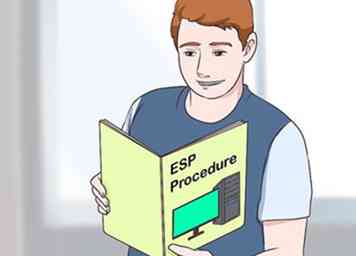 1 Maak uzelf vertrouwd met de juiste ESD-procedures. Dit moet worden gedaan voordat u PC-reparatiewerkzaamheden uitvoert waarbij u een computer moet openen. Als u deze stap verwaarloost, kunt u uw computer beschadigen.
1 Maak uzelf vertrouwd met de juiste ESD-procedures. Dit moet worden gedaan voordat u PC-reparatiewerkzaamheden uitvoert waarbij u een computer moet openen. Als u deze stap verwaarloost, kunt u uw computer beschadigen.  2 Ontkoppel alle externe connectoren (inclusief het netsnoer) van het apparaat. Dit kan een toetsenbord, muis, netwerkkabel en luidsprekers zijn.
2 Ontkoppel alle externe connectoren (inclusief het netsnoer) van het apparaat. Dit kan een toetsenbord, muis, netwerkkabel en luidsprekers zijn. 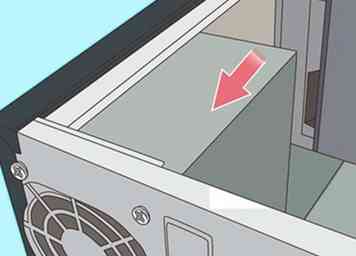 3 Identificeer de voedingseenheid. Het wordt verbonden met bijna elk onderdeel in de computerkast en ziet er ongeveer zo uit:
3 Identificeer de voedingseenheid. Het wordt verbonden met bijna elk onderdeel in de computerkast en ziet er ongeveer zo uit:  4 Verwijder de behuizing. Draai de bevestigingsschroeven aan de achterkant van de behuizing los die de voeding in zijn behuizing houden. Plaats de schroeven op een handige locatie.
4 Verwijder de behuizing. Draai de bevestigingsschroeven aan de achterkant van de behuizing los die de voeding in zijn behuizing houden. Plaats de schroeven op een handige locatie.  5 Verwijder voorzichtig de oude voeding uit de behuizing. Dit is meestal een eenvoudig proces, maar als er weinig ruimte op uw pc is, kan het nodig zijn om andere componenten te verwijderen om de voeding eruit te krijgen. Als u zich niet op uw gemak voelt bij het verwijderen van andere componenten, vervang dan de bevestigingsschroeven en schakel de hulp in van een pc-expert voordat u verdergaat. Probeer niet met geweld een voeding los te koppelen.
5 Verwijder voorzichtig de oude voeding uit de behuizing. Dit is meestal een eenvoudig proces, maar als er weinig ruimte op uw pc is, kan het nodig zijn om andere componenten te verwijderen om de voeding eruit te krijgen. Als u zich niet op uw gemak voelt bij het verwijderen van andere componenten, vervang dan de bevestigingsschroeven en schakel de hulp in van een pc-expert voordat u verdergaat. Probeer niet met geweld een voeding los te koppelen.  1 Koop een nieuwe voeding van hetzelfde type als de oude. De meeste voedingen die in moderne computers worden gebruikt, zijn van het type "ATX", maar als u het niet zeker weet, neemt u het oude apparaat mee naar de winkel om te vergelijken.
1 Koop een nieuwe voeding van hetzelfde type als de oude. De meeste voedingen die in moderne computers worden gebruikt, zijn van het type "ATX", maar als u het niet zeker weet, neemt u het oude apparaat mee naar de winkel om te vergelijken.  2 Pak de nieuwe voedingseenheid uit en zorg ervoor dat deze fysiek goed past. Als de nieuwe unit een grote ventilator aan de onderkant heeft, kan de onderste bodemflens in sommige gevallen in de weg zitten. Voeg het toe aan de behuizing op dezelfde plaats als de oude unit en gebruik de bevestigingsschroeven om deze vast te zetten.
2 Pak de nieuwe voedingseenheid uit en zorg ervoor dat deze fysiek goed past. Als de nieuwe unit een grote ventilator aan de onderkant heeft, kan de onderste bodemflens in sommige gevallen in de weg zitten. Voeg het toe aan de behuizing op dezelfde plaats als de oude unit en gebruik de bevestigingsschroeven om deze vast te zetten.  3 Gebruik de juiste ESD-procedures om de apparaten op uw pc op de nieuwe voeding aan te sluiten. De verbindingen moeten hetzelfde zijn als voorheen. Het kan wat kracht kosten om de stroomconnector correct in te steken, maar als je veel moeite moet doen om ze in te drukken, probeer je ze misschien achterwaarts te verbinden. Het is erg moeilijk om de meeste Molex-connectors verkeerd aan te sluiten, maar als u voldoende (en sterk) genoeg bent, kan dit worden gedaan. Als je te hard moet forceren, probeer dan de connector rond te draaien.
3 Gebruik de juiste ESD-procedures om de apparaten op uw pc op de nieuwe voeding aan te sluiten. De verbindingen moeten hetzelfde zijn als voorheen. Het kan wat kracht kosten om de stroomconnector correct in te steken, maar als je veel moeite moet doen om ze in te drukken, probeer je ze misschien achterwaarts te verbinden. Het is erg moeilijk om de meeste Molex-connectors verkeerd aan te sluiten, maar als u voldoende (en sterk) genoeg bent, kan dit worden gedaan. Als je te hard moet forceren, probeer dan de connector rond te draaien.  4 Controleer of er geen kabels of ongebruikte connectors vastzitten in de CPU-ventilator of andere bewegende delen raken. Als de CPU-ventilator wordt gestopt door een losse connector (of een andere obstructie), kan de processor zeer snel worden vernietigd. Misschien wilt u ongebruikte kabels beperken om te voorkomen dat ze in de war raken bij ventilators.
4 Controleer of er geen kabels of ongebruikte connectors vastzitten in de CPU-ventilator of andere bewegende delen raken. Als de CPU-ventilator wordt gestopt door een losse connector (of een andere obstructie), kan de processor zeer snel worden vernietigd. Misschien wilt u ongebruikte kabels beperken om te voorkomen dat ze in de war raken bij ventilators.  5 Vervang en sluit de behuizing.
5 Vervang en sluit de behuizing.  6 Vervang alle externe verbindingen aan de achterkant van de computer (netsnoer, muis, toetsenbord, monitor, netwerkkabel, luidsprekers, enz.). Schakel het systeem in en geniet van uw nieuwe voeding.
6 Vervang alle externe verbindingen aan de achterkant van de computer (netsnoer, muis, toetsenbord, monitor, netwerkkabel, luidsprekers, enz.). Schakel het systeem in en geniet van uw nieuwe voeding.